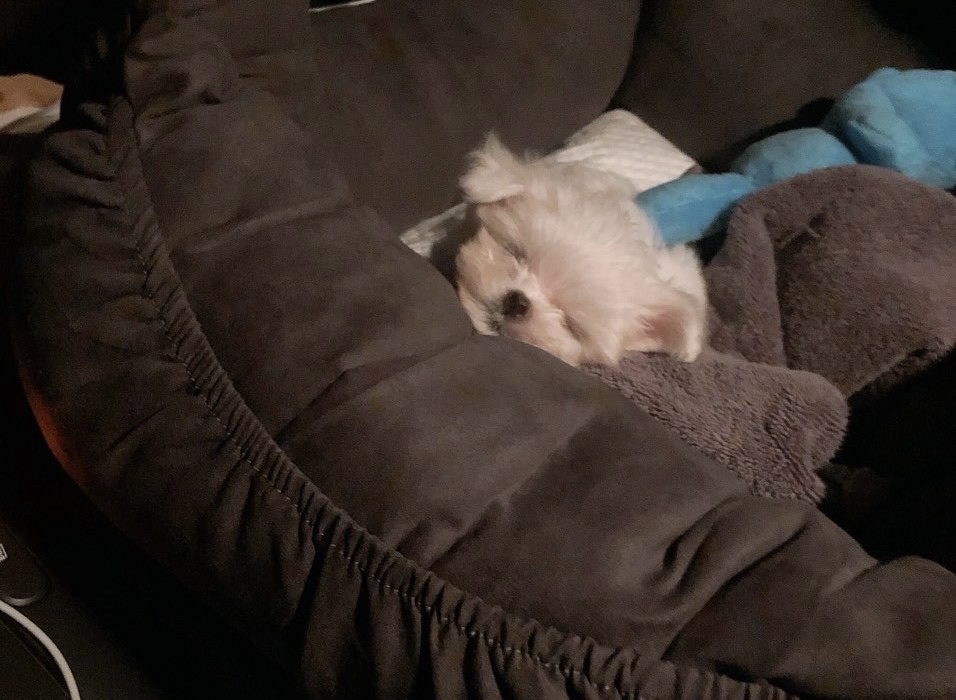오늘 학습한 내용
✅ 디자인을 담당하는 css요소
✅ html 태그 구조 - 부모, 자식, 형제 관계
✅ 선택자 - type, id, class, attribute 선택자
✅ 캐스케이딩
✅ css의 여러 속성
1. h1에 디자인을 적용하는 방법 크게 3가지
head태그 안에 style태그를 사용해서 디자인을 적용
<!DOCTYPE html>
<html>
<head>
<meta charset="utf-8">
<style>
h1 {
color: red;
}
</style>
</head>
<body>
<h1>Hello Wrold!</h1>
</body>
</html>태그 안에다가 style속성을 추가해서 다이렉트로 css문법을 작성
<!DOCTYPE html>
<html>
<head>
<meta charset="utf-8">
<style>
h1 {
color: red;
}
</style>
</head>
<body>
<h1 style = "background-color: hotpink;">Hello Wrold!</h1>
</body>
</html>이 두가지 방식에는 🚨치명적인 단점이 있다.
만약 코드가 2000줄 이상이 넘어가면 하나의 문서 안에 html, css가 같이 있으면 가독성이 떨어진다. 예시를 들면, 책을 구입해서 읽는데 한국어와 영어가 섞여있는 느낌이다. 나중에 유지보수를 할 때에도 불편해진다. 이를 해결하기 위해서는 html문서, css문서 따로 만들어서 두가지 파일을 연동해서 작업한다.
html파일, css파일을 서로 연동해서 작성
<!DOCTYPE html>
<html>
<head>
<meta charset="utf-8">
<style>
h1 {
color: red;
}
</style>
<link rel="stylesheet" type="text/css" href="style.css">
</head>
<body>
<h1 style = "background-color: hotpink;">Hello Wrold!</h1>
</body>
</html>🚨주의! 두 개의 탭(html,css)중 한 쪽에서만 저장한다고 모두 저장되는 것이 안된다. 양쪽 모두 저장 해주어야 한다.
⭕️ 결과물

2. 부모, 자식, 형제 관계 구조
특징1. 필연적으로 html태그는 부모, 자식, 형제 관계의 구조를 가진다.
<header>
<ul>
<li></li>
<li></li>
<li></li>
</ul>
</header>
<div></div>- header에게 ul은 자식이다.
- ul에게 header는 부모이다.
- 각 li들의 관계는 형제 관계이다.(서로 포함하지 않으므로)
- header와 div 관계도 형제 관계이다.
특징2. 부모가 컬러라는 유전자를 갖고있다면 자식에게 전달, 상속시킬 수 있다.
👉 html태그
<header>
<h1>header h1</h1>
<p>header p</p>
</header>
<footer>
<h1>header h1</h1>
<p>header p</p>
</footer>👉 css태그
header {
color: red;
}⭕️ 결과물

- header 부모가 빨간색 컬러라는 유전자를 갖고있으므로 자식또한 빨간색 컬러 유전자를 가진다.
🚨 주의점
단, 태생적으로 자기 유전자가 있으면 그 유전자를 따라간다. 즉, 부모가 갖고있는 유전자를 모든 자식이 상속받는 것은 아니다. 애초에 a태그는 파란색 컬러를 유전자로 갖고있다.
👉 html 태그
<header>
<h1>header h1</h1>
<p>header p</p>
<a href="#">네이버</a>
</header>
<footer>
<h1>header h1</h1>
<p>header p</p>
</footer>👉 css 태그
header {
color: red;
}
h1 {
color: blue;
}
p {
color: green;
}⭕️ 결과물

특징3. 한 부모의 자식 스타일 값을 지정할 수 있다. (누구 집 자식인지 지정 가능)
👉 html태그
<header>
<h1>header h1</h1>
<p>header p</p>
<a href="#">네이버</a>
</header>
<footer>
<h1>header h1</h1>
<p>header p</p>
</footer>👉 css태그
header {
color: red;
}
header h1 {
color: blue;
}
header p {
color: green;
}⭕️ 결과물

-
부모를 명시함으로써 스타일 값을 지정할 수 있다.
-
같은 색인 경우 묶어서(,를 이용해서) 지정 가능하다.
👉 css 태그
header h1, footer h1 { color: hotpink; } header p, footer p { color: orange; }⭕️ 결과물

3. 선택자
- 선택자란 css에서 html문서에 접근하는 방식, 특정 영역에 접근하는 방식이다.
- type, id, class, attribute 선택자 총 4가지 케이스
✔️ type 선택자 : html태그를 기준으로 접근하고자 할 때 사용하는 선택자
👉 html 태그
<h1>Hello World!</h1>
<h2 >Nice to Meet you</h2>
<h3>Welcome</h3>👉 css 태그
h1 {
color: red;
}✔️ id 선택자 : 태그에 고유한 이름을 붙여줄 수 있다.(#을 붙여준다.)
👉 html 태그
<h1>Hello World!</h1>
<h2 id="test1" >Nice to Meet you</h2>
<h3>Welcome</h3>
👉 css 태그
h1{
color: red;
}
#test1 {
color: blue;
}✔️ class 선택자 : 태그에 별명을 붙여줄 수 있다.(.을 붙여준다.)
👉 html 태그
<h1>Hello World!</h1>
<h2 id="test1" >Nice to Meet you</h2>
<h3 class ="test2">Welcome</h3>👉 css 태그
h1{
color: red;
}
#test1 {
color: blue;
}
.test2 {
color: green;
}
✔️ attribute 선택자 : type의 형태를 기준으로(type의 속성값을 가지고) 서로 디자인을 적용해준다.
👉 html 태그
<h1>Hello World!</h1>
<h2 id="test1" >Nice to Meet you</h2>
<h3 class ="test2">Welcome</h3>
<input type="text" placeholder="이름">
<input type="password" placeholder="비밀번호">
👉 css 태그
h1{
color: red;
}
#test1 {
color: blue;
}
.test2 {
color: green;
}
input[type="text"]{
border: solid 10px red;
}
input[type="password"]{
border: solid 10px blue;
}⭕️ 결과물

4. id선택자와 class선택자의 차이
-
id는 이름이기 때문에 속성값을 하나만 지정해야한다.
-
class는 별명이기 때문에 여러 개의 별명들을 추가할 수 있다.
-
class는 만들어진 별명을 여기저기 언제든 재사용 가능하다. 동일한 클래스명을 하나의 문서에서 여러 번 쓸 수 있다.
-
id는 한 문서 안에서 한 개만 존재해야한다.
👉 html 태그
<h2 id="color-1 font-style-1">ID선택자</h2>
<h3 class="bg-1 font-size-1">Class선택자</h3>
<p class="bg-1">welcome</p>
<h4 id="color-1"></h4>👉 css 태그
.bg-1 {
background-color: red;
}
.font-size-1 {
font-size: 50px;
}
#color-1 {
color: red;
}
#font-style-1 {
font-style: italic;
}
⭕️ 결과물

5. id, class 선택자를 활용해서 디자인하기
👉 html 태그
<header id="intro">
<div class="container">
<h2>header h2</h2>
<p>header p</p>
</div>
</header>
<p>Out p</p>👉 css 태그
#intro h2 {
color: red;
}
#intro .container p {
color: blue;
}⭕️ 결과물

6. 캐스케이딩
-
캐스케이딩은 css코드를 작성할 때 어떠한 디자인을 더 우선적으로 처리할 지 그 우선순위에 영향을 미치는 개념이다.
-
동일한 속성값을 적용했을 때 어떠한 속성값을 처리할 것인지 판단한다
-
동일한 선택자를 사용했을 경우에는 나중에 적용된 css 속성에 우선순위가 높다. 아래의 예시 경우 뒤에 나오는 h1(블루)이 적용된다.
👉 html
<h1>Hello World!</h1>👉 css
h1 {
color: red;
}
h1 {
color: blue;
}-
type 선택자 < class 선택자 (우선순위)
-
class 선택자 < id 선택자 (우선순위)
-
id 선택자 < style 속성 (우선순위)
-
즉, style 속성 > id > class > tag
👉 html
<h1 style = "color:gray;" id="color-2" class="color-1">Hello World!</h1>👉 css
#color-2 {
color: pink;
}
.color-1 {
color: green;
}
h1 {
color: red;
}
h1 {
color: blue;
}⭕️ 결과물

7. 캐스캐이딩 응용
-
좀 더 디테일한 것이 우선순위가 높다.(아래 코드로 예시를 들면, #intro div h1보다 #intro .container h1이 더 더 디테일하다. )
-
원본 코드를 유지한 상태에서 새로운 css방식을 추가하고 싶을 때 사용한다.
👉 html
<header id ="intro">
<div class="container">
<h1>header h1</h1>
</div>
</header>👉 css
#intro div h1 {
color: green;
}
#intro div {
color: green;
}
#intro h1{
color: blue;
}
header h1 {
colror: red;
}
#intro .container h1 {
color: pink;
}
8. css의 여러 속성
- px로 하면 고정값이다.
- 브라우저 크기에 따라 자연스럽게 리사이즈하고싶을 땐, %단위 이용
- % 단위는 부모의 기준으로 상대값이 측정이 된다.
👉 html
<header>
<div>
<h1>Nice</h1>
</div>
</header>👉 css
header {
width: 500px;
}
div {
width: 100%;
height: 300px;
background-color: yellow;
}-
min-width, max-width는 %를 이용한 기준 안에서 사용이 된다.
-
max-width는 상한선, min-widht는 하한선
-
테두리 선 지정: border: solid 10px red;
-
테두리 라운드 지정: border-radius: 50px;
-
폰트가 세가지 서체가 동시에 있다면 앞에서부터 적용이 가능한 폰트로 먼저 적용이 된다. 브라우저마다 사용 할 수 있는 폰트가 정해져있다.
font-family: Arial, Times, sans-selif; 일 경우 Arial부터 차례대로 적용 -
마지막에는 sans-selif로 지정한다. 왜냐하면 모든 브라우저에서 사용가능한 서체이기 때문이다.
-
text-align으로 텍스트 위치를 변경할 수 있지만 범위가 어디서부터 어디까지인지를 알고싶을 땐 예를 들면, background-color: pink;와 같이 범위를 확인하고 사용하는 것이 좋다.
-
opacity: 0.5; 에서 opacity는 투명도를 결정하며 0(가장 투명한)~1(가장 명확한)사이의 값을 가진다.
👉 html
<head>
<meta charset="utf-8">
<link rel="preconnect" href="https://fonts.googleapis.com">
<link rel="preconnect" href="https://fonts.gstatic.com" crossorigin>
<link href="https://fonts.googleapis.com/css2?family=Noto+Sans+KR:wght@100;300;400;500;700;900&display=swap" rel="stylesheet">
<link rel="stylesheet" type="text/css" href="style.css">
</head>
<body>
<div>
<h1>Nice</h1>
<a href="#">네이버</a>
<ul>
<li>메뉴1</li>
<li>메뉴1</li>
</ul>
</div>
</body>👉 css
div {
width: 100%;
height: 300px;
min-width: 600px;
max-width: 800px;
border: solid 10px red;
border-radius: 50px;
background-color: yellow;
opacity: 0.5;
}
h1 {
color: rgb(123, 111, 21);
font-size: 80px;
font-style: initial; //italic은 기울임체, initial은 초기값
font-family: 'Noto Sans KR', sans-serif; // html에서 head부분에 style link를 따로 지정을 해주어야한다.
font-weight: 900; // 폰트 굵기
text-decoration: line-through; // 글자 밑줄, 글자 중간줄
text-align: center; // 텍스트 배치
background-color: pink; // text-align을 사용할 때 확인해야하는 요소
}
a {
text-decoration: none; //a태그는 디폴트값으로 밑줄을 가지고 있는에 이 속성을 쓰면 지울 수 있다.
}
ul {
list-style: none; //ul태그는 디폴트값으로 동그라미 점 목록을 가지고 있는 데 이 속성을 쓰면 지울 수 있다.
}
⭕️ 결과물

9. background 속성
👉 html
<div id ="bg"></div>👉 css
#bg {
width: 900px;
height: 900px;
background-color: yellow;
background-image: url(icon.png);
background-repeat: no-repeat;
background-position: top left;
}⭕️ 결과물

- 이미지 태그와 백그라운드에서 이미지사용 차이점
✔️ 첫번째 차이점
- 이미지 태그 : 비율은 깨지지만 잘리지는 않는다.
- 백그라운드에서 이미지 사용 : 백그라운드 크기에 따라서 잘린 형태로 나올 수 있다. (액자로 예시를 들면 액자보다 사진이 크면 액자 크기만큼 사진이 보이므로 사진이 잘린 느낌이 든다)
✔️ 두번째 차이점
- 이미지 태그 : 웹 접근성과 관련하여 이미지 관련 정보를 alt값에 넣어주어야 한다. 정보성을 갖고 있는 이미지 같은 경우는 img태그를 넣어주어야한다.
- 백그라운드에서 이미지 사용 : decoration 용도로 사용할 때 이용한다.
오늘의 학습 후기(어려웠던 점, 개선할 점)
오늘은 CSS에 대해서 알아보는 시간을 가졌다.📗 오늘 수업의 핵심 단어를 말하면 우선순위와 차이점인 것 같다. 동일한 태그여도 선택자에 따라, 부모-자식간의 요소에 따라 우선순위가 달라짐을 웹 브라우저를 통해 확인할 수 있었다. 디자인적인 요소를 더하는 CSS는 시각적인 효과를 통해 더 많은 정보를 담아서 알려주는 역할을 하기 때문에 그 쓰임새에 더 자세히 알아야겠다는 생각이 들었다⭐️ 오늘 어려웠던 점은 크게 없었고 html태그 부모 자식 요소와 각 선택자의 차이점, 캐스케이딩, css 속성과 요소에 대해 더 복습하고 마무리하는 시간을 가져야겠다😊